
Xbox Elite2コントローラ(エリコン)の背面パドルを使ったボタン割り当ては、
reWASDというマッピングソフトを使用してキー割り当てを有効化するのが一般的だったと思いますが、
私の環境ではreWASDがインストール失敗する現象が起きてしまい使用できないでいました。
しかし友人からsteamでボタン割り当てが出来るという話を聞いて試したところ、
背面パドル+キー割り当てが上手く動作してくれました。
まず私のFF14はsteam版ではなく、通常windows版なのでこれをsteamのライブラリに登録するところから。
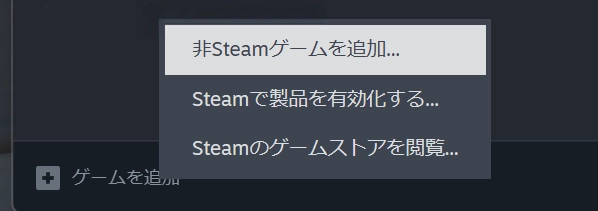
steamを起動してウィンドウの左下にあるゲームを追加→非Steamゲームを追加へ進むと、
プログラム一覧が表示されるのでインストール済のFF14を選択。
すると、ライブラリに通常版のFF14が登録されます。
ここから起動することでsteamで設定したキー割り当てが有効になります。
一度steamを起動するという手間が増えますが、便利なので…。
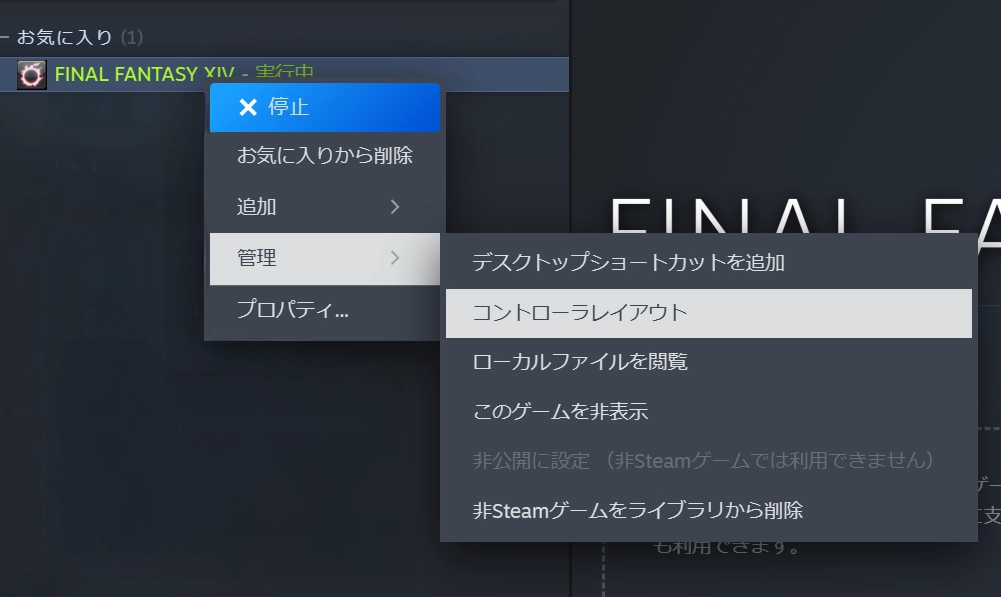
登録されたFF14を右クリックからメニューを開いて「コントローラレイアウト」へ進みます。
エリコンの電源をオンにしておかないとコントローラレイアウトは表示されません。
それに加えて、XBOXアクセサリーアプリからコントローラのアップデートをしておかないと
私の環境では動作しませんでした。
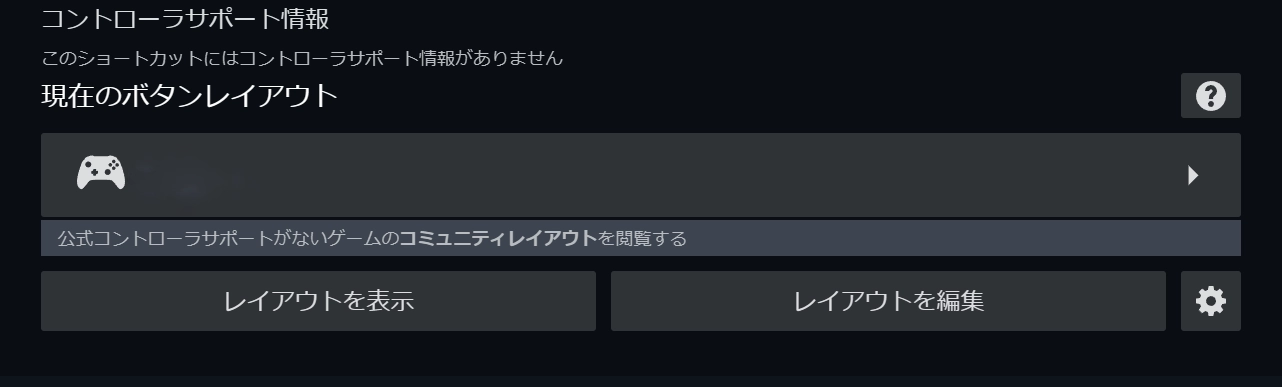
コントローラレイアウトのトップページが開きます。
次に「レイアウトを編集」を選択。
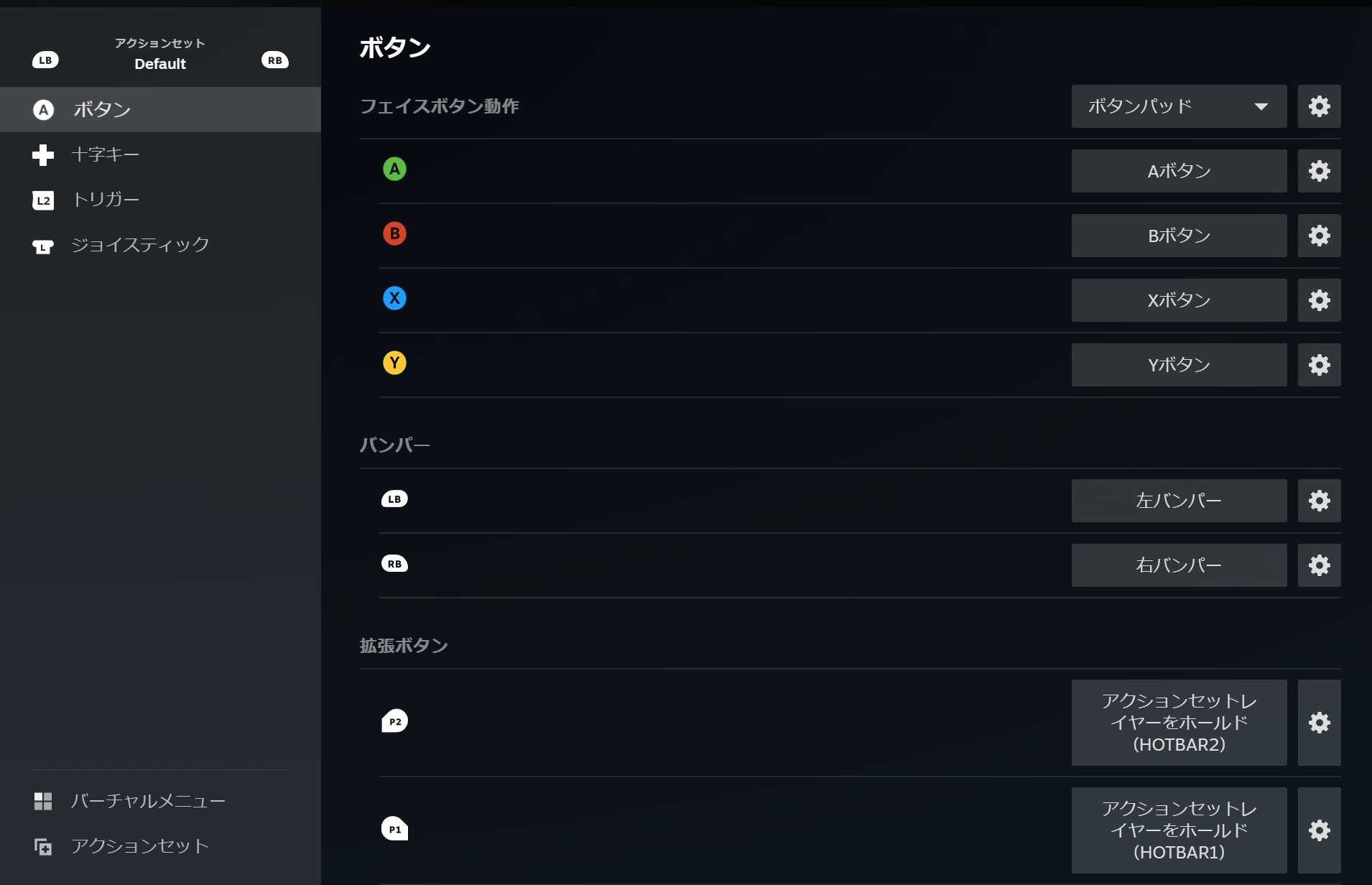
左下に表示されている「アクションセット」を選択。
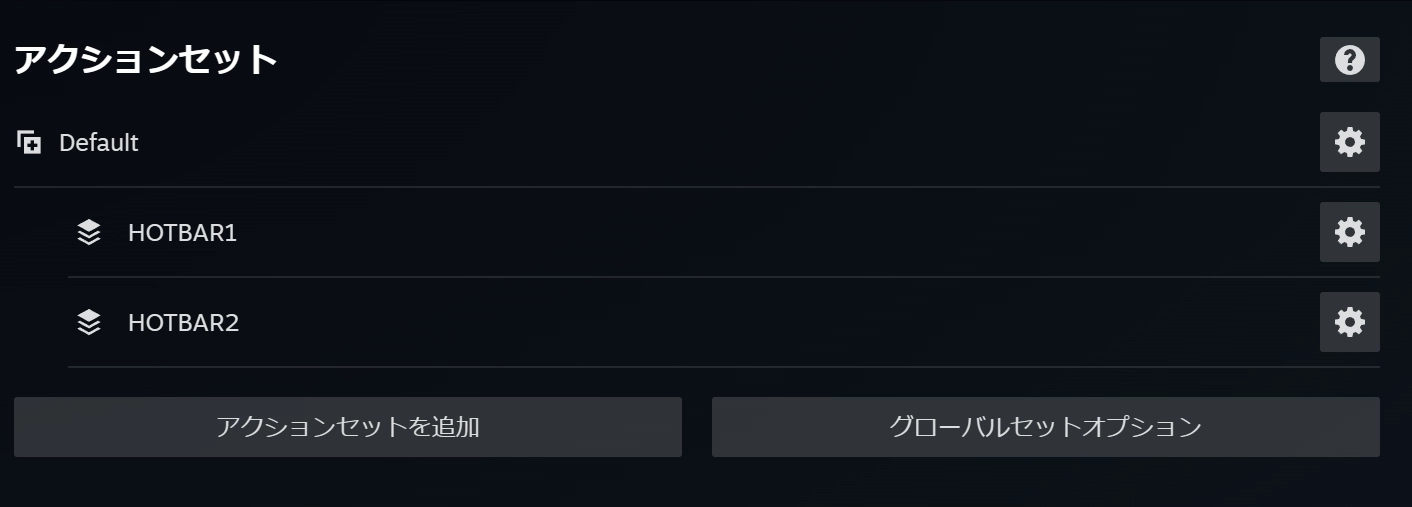
Defaultの右側にある歯車マークをクリックして、「レイヤーを追加」して確認。
私はパドルを2つそれぞれにキー割り当てをしたいのでレイヤーを2つ追加しています。
(名前は適当です)
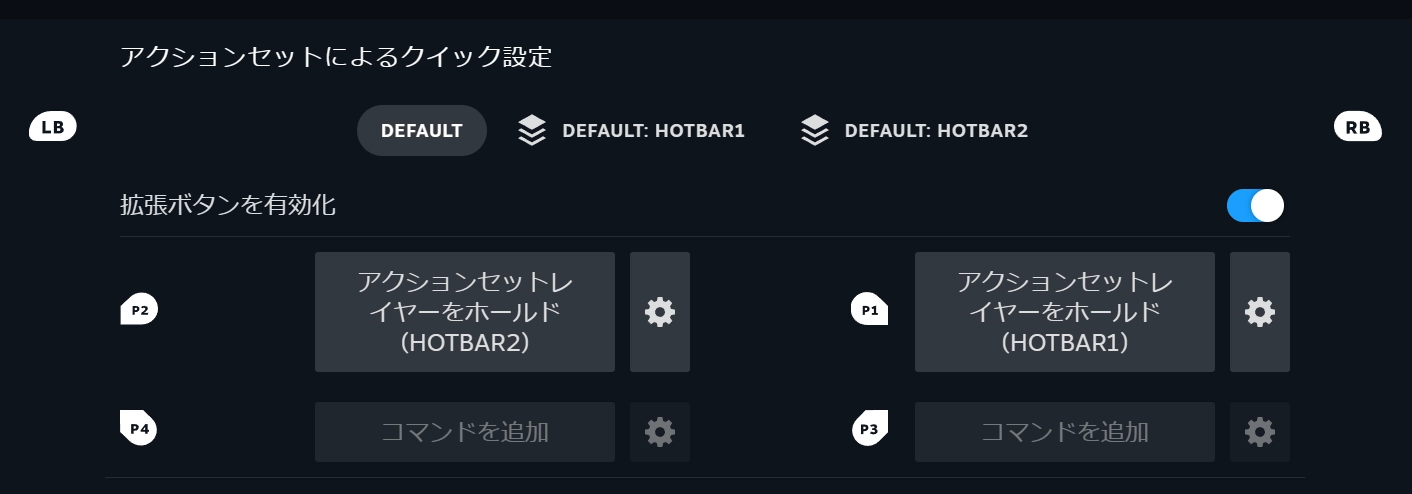
レイヤーを作成したら元の画面に戻って「拡張ボタンを有効化」します。
使用したいパドルの横からコマンドを追加→先ほど作った「アクションセットレイヤーをホールド」を選択。
これで当該するパドルを押している間だけ有効になるパッド設定が作れるようになります。
次にまた「レイアウトを編集」へ戻ります。
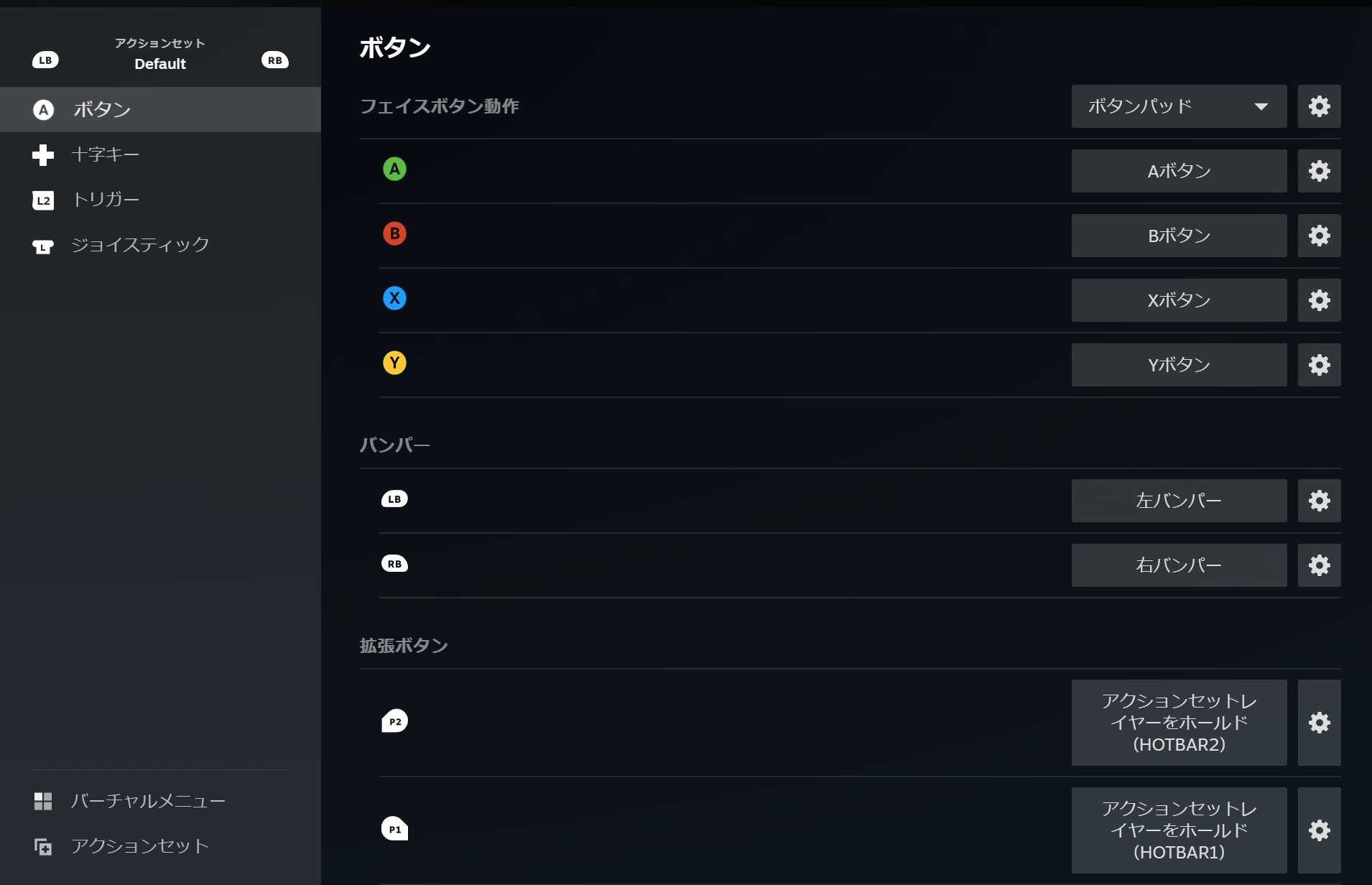
Defaultはパドルを押していない時の通常設定です。
パドル使用時の設定をするには左上のアクションセットの部分から先ほど設定したアクションセットを選びます。
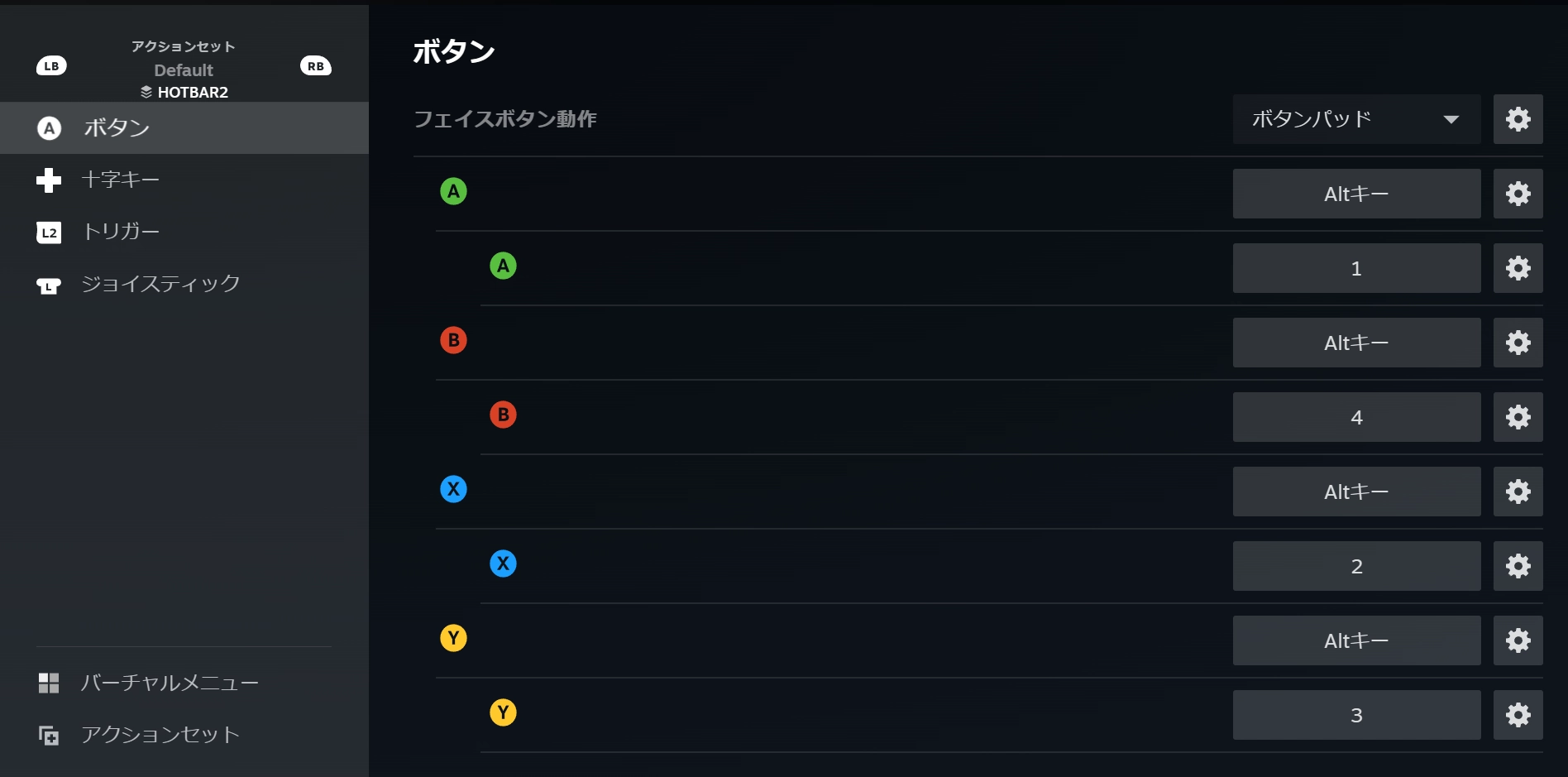
HOTBAR2いう名称にしたパドル2用のアクションセットに切り替わりました。
私はパドル2を押しながらAボタンを押すと、キーボードの「Altキー」と「1」が押されるように設定しています。
これでFF14内のホットバーのショートカット「Alt+1」で設定したアクションが、
コントローラの「パドル2+A」を押すことで発動できるようになるわけです。

設定方法はAボタンに設定されている箇所をクリック、キーボード→Altキーを選択。
ここはFF14で扱えるコマンドであれば何でもいいと思います。
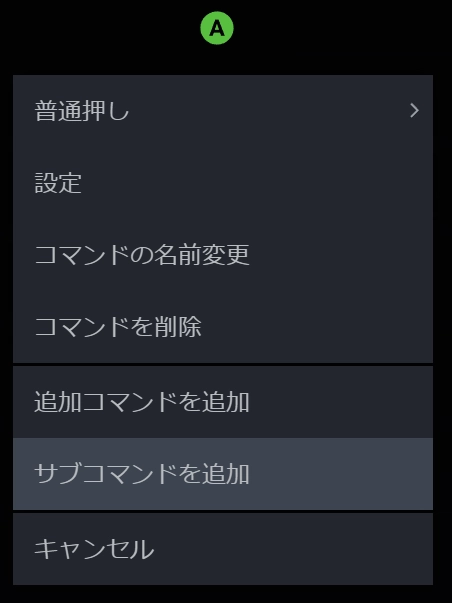
次にAボタン横の歯車マークを押すか右クリックから「サブコマンドを追加」で、
同時に押したいキーを設定します。
「追加コマンドを追加」は「Aを2度押しした場合」などの条件を設定することができます。
これで「パドル2+A」に「Alt+1」を設定することができました。
これをパドル1の場合や、A以外のボタンにも割り当てていけば完成です。
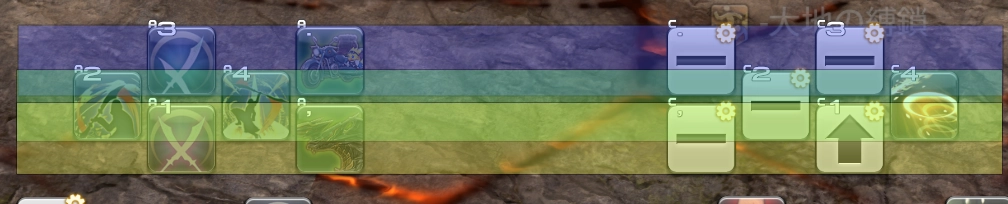
ホットバーが余っていればこのようにクロスホットバーに似せた配置にすることもできます。
移動しながら押せるボタンが増えるとFF14のパッド操作はとても快適になりますね。


